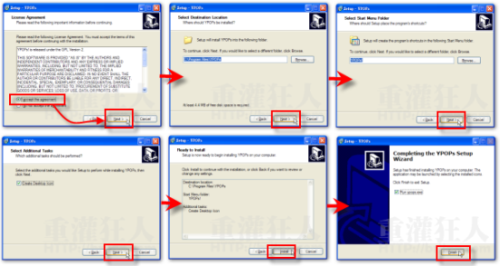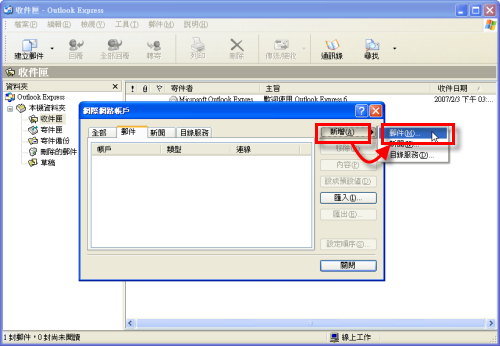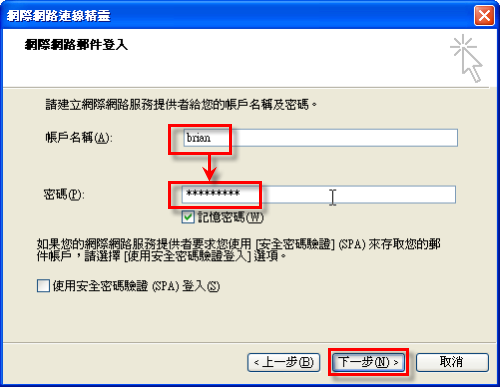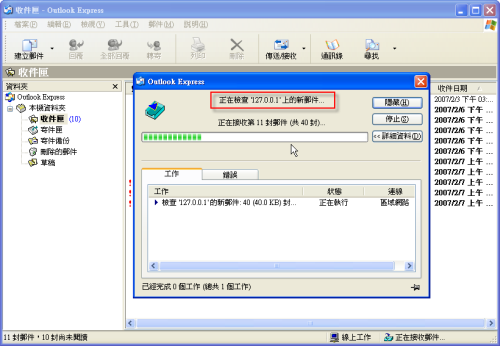在台灣應該還是很多人用慣了Yahoo的Email信箱,可能也有很多人會覺得Yahoo收信介面速度超級慢,而且上面廣告實在多到會影響收信的心情,如果你想要用家裏電腦的Outlook或Outlook Express軟體來收Yahoo信箱的信,那該怎麼做呢?
由於Yahoo還不免費支援「POP收信」的方式來收發Yahoo信箱中的Email,也就是無法使用Outlook之類的郵件軟體來收發Yahoo的信件,如果真的要「租用」POP收信收信功能,讓Outlook Express、Outlook、Thunderbird等等軟體可以收發Yahoo中的Email的話,得每年花399元開通此功能…
不過如果你不想每年花這個399元的話,可以安裝下面的「YPOPs!」免費軟體來幫我們將Yahoo信箱設定成可以在電腦中用Outlook收發信,既省錢、又方便唷!
軟體名稱:YPOPs!
軟體版本:0.9.5.1
軟體語言:英文版
官方網站:http://ypopsemail.com/
直接下載:按這裡(官方下載點)
下載注意:雖然網路上有很多中文化版,為了帳號安全性,請盡量從官方下載點下載。
延伸閱讀:如何用Gmail收發Yahoo!奇摩信箱的Email郵件?(用Gmail過濾Yahoo垃圾信)
注意事項1:
「YPOPs!」這軟體是專門針對Yahoo Email信箱而設計的,不過有時候如果遇到一些奇怪的狀況、無法收信時,很有可能是Yahoo那邊有做了啥設定或更新,這時就得去檢查看看「YPOPs!」軟體是否有出新版軟體來解決這問題,記得以後只要遇到問題就去找有沒新版程式來解決就對了。
注意事項2:
另外一個可能會遇到的狀況是,某些防毒軟體如「卡巴斯基」可能會將有病毒的信件攔截下來,此時會造成「YPOPs!」軟體收信時不上不下的,好像是卡到的樣子,如果遇到類似的狀況,請先開啟Yahoo的WebMail頁面去把那些病毒信都刪了,其他郵件便可正常收發。
本文篇章:
本文共分兩部份,請依照順序執行。
一、安裝YPOPs!軟體
二、在Outlook Express中設定Yahoo收信帳號
一、安裝YPOPs!軟體
第1步 將YPOPs! 軟體下載回來後,直接執行「ypops-win-0.9.5.1.exe」程式,並按〔Next〕按鈕開始安裝。
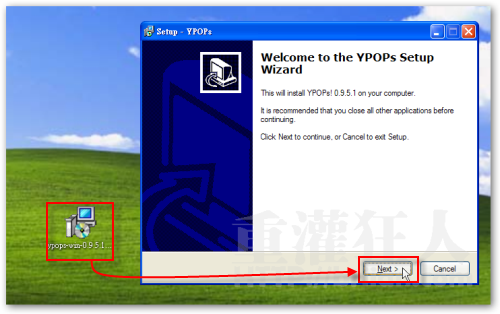
第2步 如圖,接下來的步驟就跟一般安裝程序一樣,就是下一步、下一步…,這邊沒有什麼需要特別設定的。
第3步 安裝好軟體之後,我們可以在桌面右下角看到多出一個 ![]() 圖示,只要YPOPs!軟體正常運作中,就會出現這個圖示。記得,以後收發Yahoo郵件時,這個YPOPs!軟體都得在正常運作中才可收發信。 如果想看一下YPOPs!軟體的設定,可以在
圖示,只要YPOPs!軟體正常運作中,就會出現這個圖示。記得,以後收發Yahoo郵件時,這個YPOPs!軟體都得在正常運作中才可收發信。 如果想看一下YPOPs!軟體的設定,可以在![]() 圖示上按一下滑鼠右鍵,再點選〔Configure〕。
圖示上按一下滑鼠右鍵,再點選〔Configure〕。
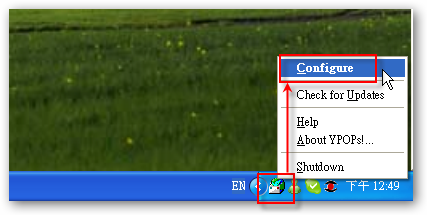
第4步 開啟「Configure YPOPs!」視窗後,左邊會有很多設定選項,一般情況下我們不需要特別設定它。
我們可以先點選【Network】,看一下裡面的設定值,確定「Bind on I.P address」是「127.0.0.1」沒錯,「POP3 Port」是「110」沒錯,「SMTP Port」也是「25」沒錯,這樣就可以囉,因為後面的設定步驟會需要跟這邊的設定值對得上才行。
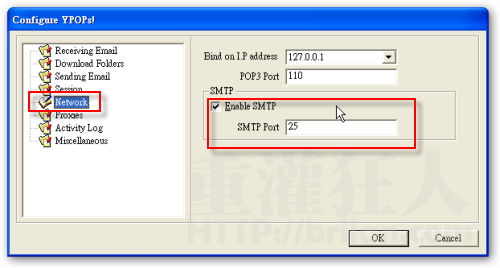
第5步 切換到【Miscellaneous】,確定「Yahoo Domain」欄位是「yahoo.com」沒錯,千萬不要改成「yahoo.com.tw」喔,改成.tw的會無法收信。
下面的「Automatically start YPOPs! when Windows starts」記得要勾選,這樣才會在開機時自動啟動此軟體。確定全部設定值都正確無誤,接著請依照下面的方法設定你的Outlook收信軟體。
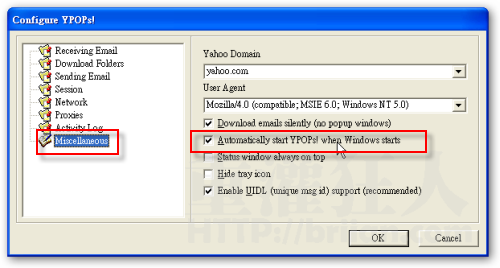
本文篇章:
本文共分兩部份,請依照順序執行。
一、安裝YPOPs!軟體
二、在Outlook Express中設定Yahoo收信帳號
本文篇章:
本文共分兩部份,請依照順序執行。
一、安裝YPOPs!軟體
二、在Outlook Express中設定Yahoo收信帳號
二、在Outlook Express中設定Yahoo收信帳號
依照上面的步驟安裝好「YPOPs!」軟體後,接著我們可以用電腦中的Outlook或Outlook Express或其他收信軟體來收發Yahoo信箱中的郵件囉。在設定Email帳號時,只有一個重點要注意,那就是「POP3」跟「SMTP」伺服器的地方都要填「127.0.0.1」,而不是Yahoo的伺服器,因為我們已經透過「YPOPs!」軟體來轉收、轉發了,所以填本機電腦的「127.0.0.1」即可。
以下我們以大家比較常用的Outlook Express軟體來示範,其他軟體的設定也都差不多。
第1步 開啟Outlook Express軟體,依序按下〔工具〕→【帳戶】。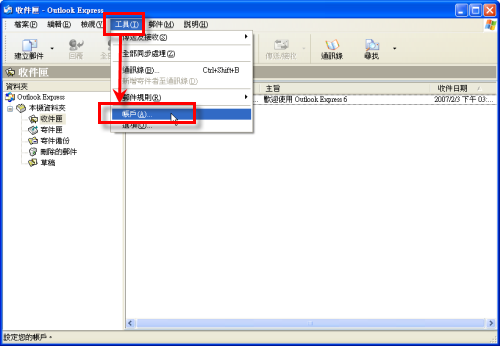
第2步 接著按一下右邊的〔新增〕按鈕,再點選【郵件】,準備新增一個郵件帳號。
第3步 接著在「電子郵件地址」處輸入你的Yahoo Email帳號。
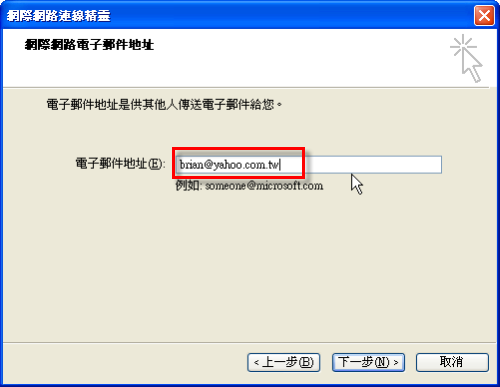
第4步 先在「我的內送郵件伺服器是」下拉選單中點選【POP3】。
接著請在「內收郵件(POP3、IMAP或HTTP)伺服器」填入「127.0.0.1」。
並在「外寄郵件伺服器(SMTP)」填入「127.0.0.1」,然後再按一下〔下一步〕。
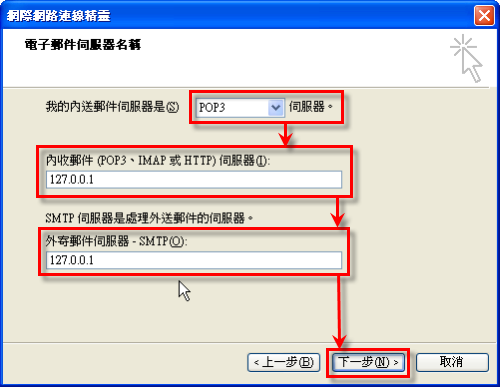
第5步 接著請填入你的Yahoo信箱的帳號與密碼,再按〔下一步〕。
第6步 設定完成後,再按下〔完成〕按鈕,即可開始收發Yahoo的郵件囉。
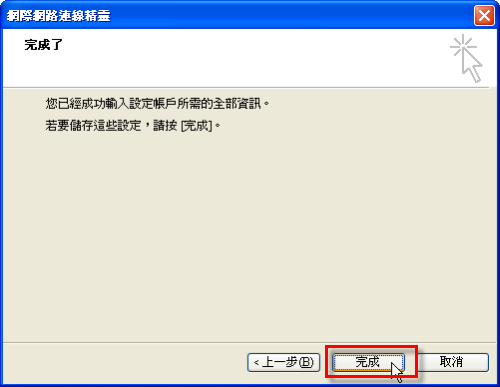
第7步 如圖,當我們按下〔傳送/接收〕按鈕後,便可開始收取Yahoo信箱中的郵件囉。收信時,我們可以看到畫面中會出現一行「正在檢查 "127.0.0.1"上的新郵件」表示,設定正確、YPOPs! 軟體也正常運作中。
注意!當你要收信時,YPOPs! 軟體一定得在運作中才能收發信唷!
第8步 如圖,有沒很熟悉...如果有看到一堆垃圾信跟廣告信…那確定是Yahoo信箱沒錯了。
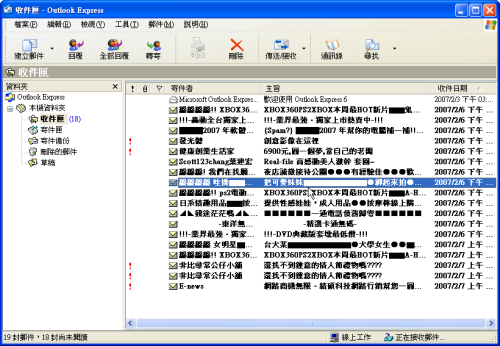
本文篇章:
本文共分兩部份,請依照順序執行。
一、安裝YPOPs!軟體
二、在Outlook Express中設定Yahoo收信帳號